因为天气、环境等原因,航拍画面色彩有时并不会如你所愿,Mavic Air提供了D-Cinelike色彩模式,为想要进行后期调色的用户提供了更高的自由空间。今天,疆哥就教大家如何给Mavic Air拍摄的素材进行后期调色。
调色前后对比
D-Cinelike
D-Cinelike是采用对数曝光曲线的视频模式,期望在当前硬件性能和编码性能下(Mavic Air : 1/2.3 CMOS传感器, 8bit YUV420 H.264 video),给用户提供尽可能大的后期调色空间。在视频编码为8bit H.264的过程中,一部分在传感器上记录下来的高光信息和暗部信息被压缩而丢失了。这一点不像拍照,拍照可以存储RAW数据(DNG)。用户拍摄时候控制好曝光,RAW数据基本可以将当时场景的所有信息记录下来,因而拍照并没有使用低对比度曲线保持动态范围的需求。
D-Cinelike模式对暗区的亮度进行了提升,对亮区进行了抑制,呈现出来的画面相对发灰。这里的“发灰”是指画面的饱和度和对比度相对较低,以期使更多的色彩和亮度信息不因视频编码而丢失,以方便后期制作中根据需要产生各种风格的成片。此类旨在扩大调色裕度的色彩模式需按照设备的传感器、编码器规格进行设计以与之匹配。
下图展示了同一场景下,普通模式和D-Cinelike模式效果对比。普通模式呈现了较高的对比度,较为绚烂的色彩,满足不经后期制作直接出片的应用场合;而D-Cinelike画面相对较灰,但记录下来了更多的高光和暗部信息。需要注意的是,D-Cinelike模式对视频的暗区的亮度提升是一种数字处理,不能增加信噪比,故而不可避免地放大暗部区域的噪声。使用D-Cinelike进行拍摄的时候,建议尽可能用ISO 100进行拍摄。
左为Normal,右为D-Cinelike
拍 摄
在DJI GO中切换到“视频拍摄”模式,色彩模式设定为D-Cinelike,系统会自动调节相机参数配置以达到最佳动态范围。

可以使用自动曝光和默认相机参数进行拍摄,或者M档配合DJI GO显示的直方图确定合适的曝光参数(优选低ISO)。在户外进行拍摄时候,可能需要安装合适的减光镜,以达到最佳的曝光参数设定。
同时可以根据实际拍摄需求设定白平衡和画面风格。相机参数默认是自动白平衡,画面风格= [0, 0, 0]。在这组默认参数配置下,DJI已经根据D-Cinelike色彩模式进行了画质优化,推荐用户使用。若对饱和度、对比度等有特殊要求,亦可自行调色,但需注意其对图像噪声、色彩等的影响。

拍摄建议
选用低ISO拍摄,低ISO可以保持更多的细节,更低的噪声水平,获得更高质量的画质。使用D-Cinelike色彩模式拍摄时候,建议ISO在400以内,尽可能使用ISO100。同时搭配直方图来调节曝光,避免高光和阴影的截断。
调 色
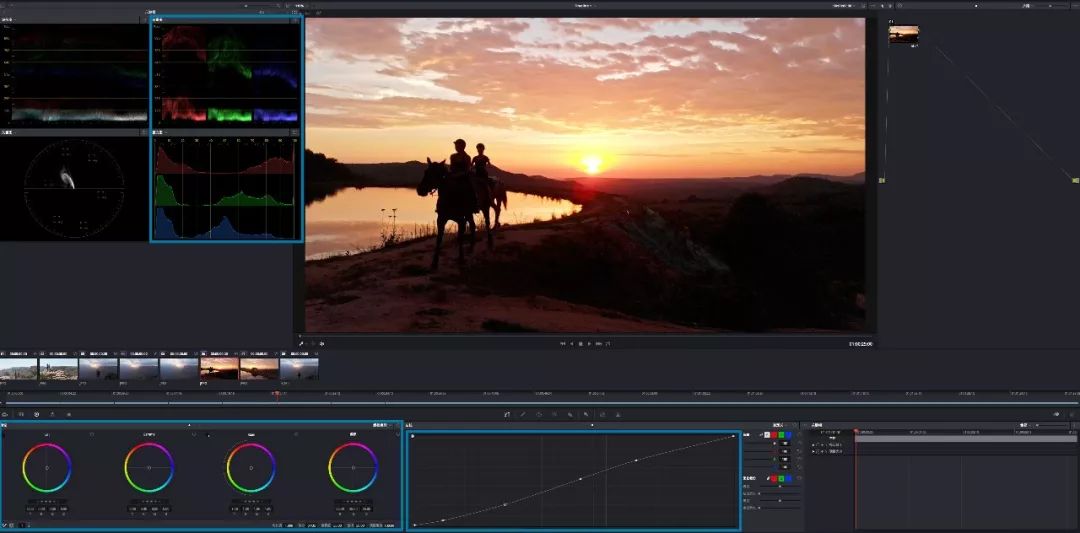
将D-Cinelike原片导入视频编辑软件中(此处以达芬奇软件为例),创建时间线并进行剪辑。进入调色界面,用户可以根据具体需求调整Lift / Gamma / Gain,Tone curve,色调饱和度等。在调节过程中可以参考达芬奇软件提供的示波器,避免高光和阴影的截断等。一般适当调节一下Tone curve或者调低Lift,调高Gain,即可获得对比度相对适宜的画面。同时根据需要调节整体画面的饱和度,或者某些颜色的饱和度,来展示想要呈现的效果。
下面是一些调色前后的截图对比,主要进行了对比度增强和饱和度增强:

左右分别是D-Cinelike原片与调色后效果
D-Cinelike模式能够记录更宽的动态范围,保留更多高光和阴影细节,用户可以在后期根据偏好选择合适的区间进行对比度和色彩调节。
2025-09-12 11:30
2025-09-11 10:41
2025-09-09 10:52
2025-09-04 21:58
2025-08-28 11:13
2025-08-27 14:14
2025-08-26 13:50
2025-08-23 20:37
2025-08-22 10:33
2025-08-18 14:20

